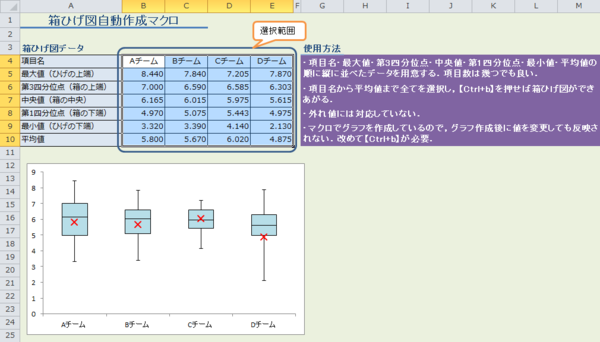何がって,具体的に確率的現象を体験させるために
講義中にあれこれ実験してもらう作業のことさ.
今年は10年ぶりにがらりとやり方を変えた統計とコンピュータ,
記述統計が片付いてようやく推測統計学だ.
例年,大数の法則と中心極限定理を雰囲気だけでもつかんでもらおうと,
あれこれシミュレーションをやって見せるのだが,
全くと言っていいほど反応の無い,この講義中に最も無力感を味わう場面でもある.
さて,今年も性懲りもなく挑戦してみた.
ただ今回は大きく実験を取り入れてきたので,
大数の法則が容易に体験できそうな実験をと探し歩いてたら,
啓林館のページに中学生向けの授業実践に確率を扱ったものがあり,
それを利用させてもらった.www.shinko-keirin.co.jp
コインとペットボトルのキャップとピンをガラガラと振って,
それぞれが下の写真のようになる確率を予想して大きい順に並べよ,という題材だ.

この実験の最も良いところは,結果がどうなるかちょっと分からない,
人によって意見が分かれるという点だ.
さて2人一組になって下記の容器を50回ずつ振ってもらう.
一人は記録係となりEXCELに裏表をチェックしていく.
その後,10回毎のデータをGoogle formにて全員から採集,
一方,彼らのEXCELシートには表の比率が時系列と共にグラフ化されて
次第にそれぞれがある確率に近づいていく様子が描かれるという仕組みだ.

初めての試みでもあり,時間配分がどうなるのかさっぱりで始めたのだが,
無事実験が終わりデータも集まり,
そしてチェビシェフ不等式→大数の弱法則の証明まで90分の時間内に完了した.
10回毎に区切ったデータを送ってもらったのは他でもない,
その先にある中心極限定理をも現象として見せられるかもしれない,と期待したからだった.
もっとも一人50回,これがおよそ100人,わずか500個の標本平均値が集まるだけだから,
昨年度まで行っていた「ナンチャッテ世論調査」のように綺麗には正規分布は現れない.
(実際集めてみたが,いまいちだった...)
何にしてももらったデータをもとに相対度数を時系列表示すると以下のようになった.

これによれば「コイン」>「ピン」>「キャップ」となる.
だが問題はここからだ.本当にそう断言して良いのか,ということだ.
50回程度では確率が逆転しそうなところもあり怪しいわけだが,
この先の雰囲気からすれば,もうひっくりかえることは「無さそう」だ.
でも「無さそう」であって,「無い」という保証はない.
そして,このあやふやさに「信頼度」という概念を従えて
ある程度の白黒を付けるのが中心極限定理というわけだ.
さっきのグラフに「平均±2σ」のラインを書き加えてみよう.

中心極限定理が保証するのは標本平均が「平均±2σ」程度に収まるのが95%ということ,
だから各色の点線を超えて確率が逆転してしまうのは5%以下だ,と言っている.
上記グラフでは1300個の標本平均だと±3σでも余裕で確率が分離できている.
±3σは信頼度99%に相当する.
だから,この実験が間違った結論を導いている確率は1%以下だということだ.
しかし,先ほども書いたように集まるサンプル数が少ないため,
正規分布が見えるほどにならない.
というわけで,この先は連続な確率変数でのシミュレーションとして
過去数年,講義中に提示し続けてきたn本ダーツの重心の分布を見てもらうことにする.
といってもEXCELの計算量の関係から16本程度までしか実験していないのだが,
それでも次第に重心分布がボードの中心に収束していくとともに,
そのヒストグラムが一様分布から正規分布へと次第に形を変えていく様子が見えるはずだ.


と,こんな具合に今年もこの概念を何とか分かってもらうべく,
色々と道具立てして準備してみているのだが,
真にもって残念なのは,こういった実験中,ひたすら寝ている学生がいること.
もちろんここは大学,学びたくない者を叩き起こすなどという
園児相手のような低レベルなことをするわけがない.
そんな彼らに言いたいのは,いつも言っていること.
(とはいっても,この頃は当ブログを見ている現役学生もごく少数なわけだが)
自分の学びすら大切にできない者が
他者を学びに導けるわけがない.
まぁいい.
それでも自分の活動は少なくともその目指すところは間違っていないと思うから,
この先も淡々と続けるだけだ.
おっと,忘れずいつものも貼っておこう.

- 作者: エドワード・L.デシ,リチャードフラスト,桜井茂男
- 出版社/メーカー: 新曜社
- 発売日: 1999/06/10
- メディア: 単行本
- 購入: 9人 クリック: 77回
- この商品を含むブログ (23件) を見る